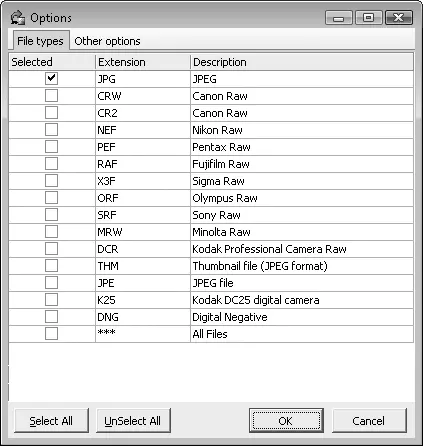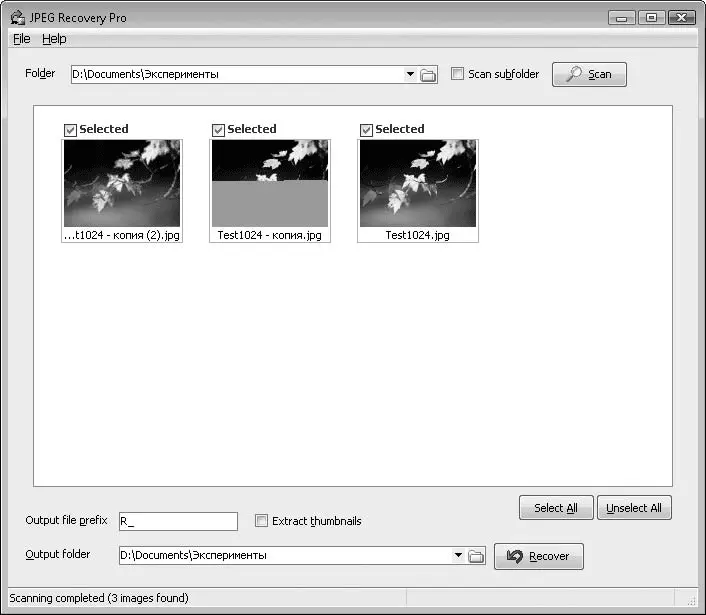1 ...6 7 8 10 11 12 ...81 • FreeUndelete – утилита для восстановления случайно удаленных данных.
При установке пакета предлагается выбрать необходимые приложения. Каждое из них устанавливается в отдельную папку и является вполне самостоятельным. Все окна приложений построены по одному образцу. Интеграция заключается в наличии в окне каждого приложения пункта меню Toolbox (Инструменты), под которым раскрывается большой список остальных приложений.
Самое востребованное из приложений – Recovery for Word. Все остальные составляющие пакета построены точно по такому же принципу и рассчитаны на пользователя с минимальной подготовкой. В качестве опытного образца можно рассмотреть файл, из которого HEX-редактором вырезаны фрагменты кода и/или на их место записан «мусор» – случайные значения. Это очень напоминает повреждения файлов в результате сбоев записи или считывания их с неисправного носителя.
1. Запустите программу и нажмите в ее главном окне кнопку Recover (Восстановить). Появится стандартное окно открытия файла.
2. Выберите файл, который нужно исправить, и нажмите в этом окне кнопку Recover (Восстановить). Начнется процесс восстановления файла. Комментарии выполняемых операций появляются в главном окне, а вскоре в окне Save the Recovered File (Сохранить восстановленный файл) будет предложено указать имя файла (рис. 1.7). По умолчанию для сохранения результата восстановления предлагается имя исходного файла с приставкой Recovered.

Рис. 1.7. Recovery for Word
Восстановленный файл можно открыть через Проводник Windows и убедиться в результатах. Демоверсия программы заменяет часть восстановленного текста словами demo demo demo. В остальном программа абсолютно функциональна. Она восстанавливает текст документа, включая использованное форматирование, стили, таблицы, рисунки и другие внедренные объекты.
Набор программ от компании Recoveronix Ltd. в отношении восстановления документов Microsoft Office опережает аналогичные утилиты других разработчиков и по количеству восстанавливаемых файлов, и по полноте восстановления данных внутри каждого документа. Основной недостаток пакета – его цена. Лицензия на один компонент Recovery for Word 3.1 стоит около $150, а цена пакета из 14 приложений составляет около $350.
Программа JPEG Recovery Pro
Если приложения пакета от Recoveronix работают почти в автоматическом режиме, то программа JPEG Recovery Pro сочетает в себе функции автоматического восстановления формата файлов JPEG с возможностью редактирования восстановленных данных. Дистрибутив программы JPEG Recovery Pro доступен на сайте разработчика http://www.hketech.com.
В процессе работы программа сканирует заданную директорию, перечисляет обнаруженные там файлы изображений и предлагает выбрать файлы, которые следует восстановить. Затем программа пытается извлечь и восстановить выбранные файлы, сохраняя их на диск. Еще до сохранения можно с помощью второго компонента программы в отдельных окнах убрать или отретушировать поврежденные части изображений.
1. Запустите программу и вызовите окно ее настроек командой меню File → Options (Файл → Настройки). На первой вкладке задается список типов файлов, которые программа будет искать (рис. 1.8). На второй вкладке, Other options (Другие настройки), можно задать максимальное число файлов (Max. no. of physical files) и количество файлов в начале сканирования, которое следует пропустить (Skip first n physical files). Обе эти настройки могут быть полезны при восстановлении файлов непосредственно с носителей цифровых фотоаппаратов. На картах памяти может оказаться множество фрагментов от ранее удаленных изображений, и ограничения помогут избежать просмотра лишнего материала.
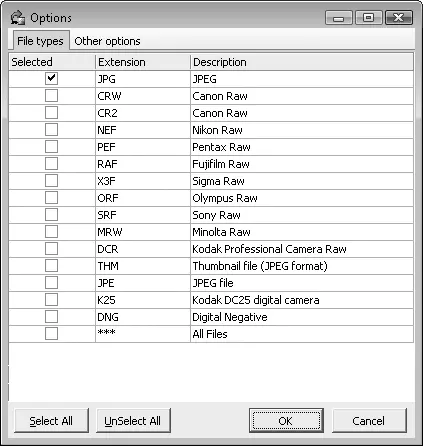
Рис. 1.8. Выбор типов файлов
2. Сохраните настройки.
3. Задайте в поле Folder (Папка) путь, по которому программа будет искать изображения, а в поле Output Folder (Папка для вывода) путь, по которому должны сохраняться восстанавливаемые файлы.
4. Нажмите кнопку Scan (Сканировать). В рабочей области появятся уменьшенные изображения найденных рисунков (рис. 1.9).
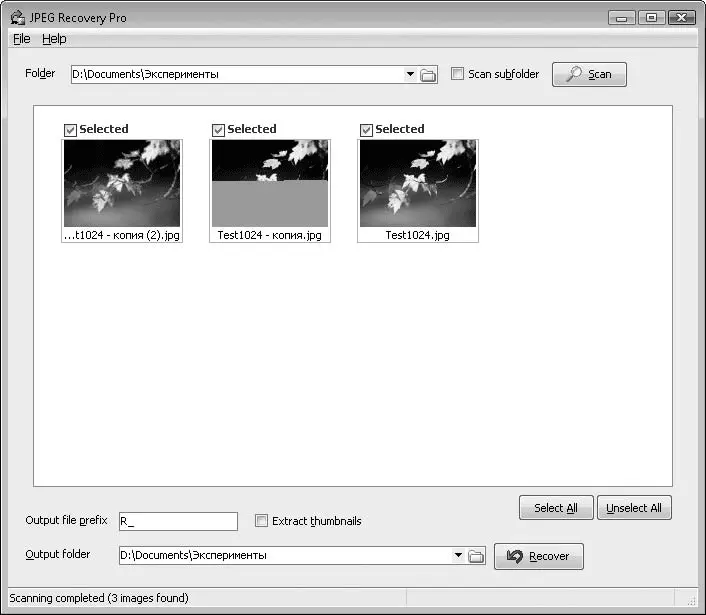
Рис. 1.9. Результат поиска изображений
5. Установите флажки рядом с теми изображениями, которые требуется восстановить и сохранить. Нажмите кнопку Recover (Восстановить). Файлы будут сохранены.
Читать дальше
Конец ознакомительного отрывка
Купить книгу